6 cách sửa lỗi windows cannot connect to the printer

Lỗi windows cannot connect to the printer là gì?
Lỗi “Windows cannot connect to the printer” thường xuất hiện khi hệ điều hành Windows không thể thiết lập kết nối với máy in mà bạn đã chọn. Điều này có thể xảy ra do nhiều lý do khác nhau, nhưng mỗi khi bị lỗi này, trên màn hình chỉ hiển thị thông báo lỗi mà không chỉ rõ nguyên nhân cụ thể.
Xem thêm: Hướng dẫn cách cài đặt driver máy in HP cực dễ
Thông thường, lỗi windows cannot connect to the printer windows 10 đề cập đến vấn đề về giao tiếp giữa máy tính và máy in, có thể liên quan đến cấu hình hệ thống, driver máy in, hoặc các vấn đề về kết nối mạng hoặc cổng USB. Khi gặp phải thông báo này, người dùng cần bắt đầu kiểm tra và tìm ra hướng xử lý để đảm bảo rằng máy in được kết nối chính xác và cài đặt đúng cách thì mới khắc phục được sự cố này.
Nguyên nhân gây lỗi windows cannot connect to the printer trên máy in
Như nội dung ở phần trên, lỗi “Windows cannot connect to the printer” có thể xuất phát từ nhiều nguyên nhân khác nhau như là liên quan đến driver máy in, cấu hình hệ thống, lỗi kết nối mạng,... Sforum sẽ tổng hợp cho bạn những nguyên nhân phổ biến nhất khi gặp lỗi này trên máy in:

- Dây cáp kết nối: Đây là nguyên nhân thường gặp phổ biến nhất của lỗi máy in này, bạn cần phải kiểm tra xem dây cáp kết nối giữa máy tính và máy in có bị lỗi hay không.
- Cấu hình Local Port: Việc cài đặt cấu hình Local Port chưa đúng cách dẫn đến việc máy in bị lỗi.
- Driver máy in: Cài đặt Driver máy in trên thiết bị có thể bị lỗi hoặc không tương thích.
- File mscms.dll: Lỗi này cũng có thể xảy ra nếu thiếu file mscms.dll khi cài đặt và chia sẻ máy in trên hệ điều hành Windows.
Cách khắc phục lỗi windows cannot connect to the printer hiệu quả
Các phương pháp sửa lỗi windows cannot connect to the printer win 10thường bao gồm việc khởi động lại dịch vụ Print Spooler, tạo cổng Local mới, xóa và cài đặt lại driver máy in, hoặc thậm chí là copy file hệ thống cần thiết. Vì vậy, việc hiểu rõ và áp dụng được cách khắc phục lỗi này là vô cùng quan trọng cho công việc của mình. Hãy cùng Sforum xem qua các cách khắc phục lỗi máy in không in được thường dùng phổ biến nhất
Khởi động lại Printer Spooler
Việc khởi động lại Printer Spooler có thể giúp giải quyết các vấn đề liên quan đến “hàng đợi” in ấn và các lỗi kết nối máy in. Đây là một trong những bước đầu tiên và cơ bản nhất mà bạn có thể thực hiện khi gặp phải lỗi kết nối máy in trong Windows. Dưới đây là hướng dẫn chi tiết để khắc phục lỗi “Windows cannot connect to the printer” bằng cách khởi động lại dịch vụ Printer Spooler:
- Bước 1: Nhấn tổ hợp phím Windows + R để mở hộp thoại Run, gõ services.msc và nhấn Enter để mở cửa sổ Services.
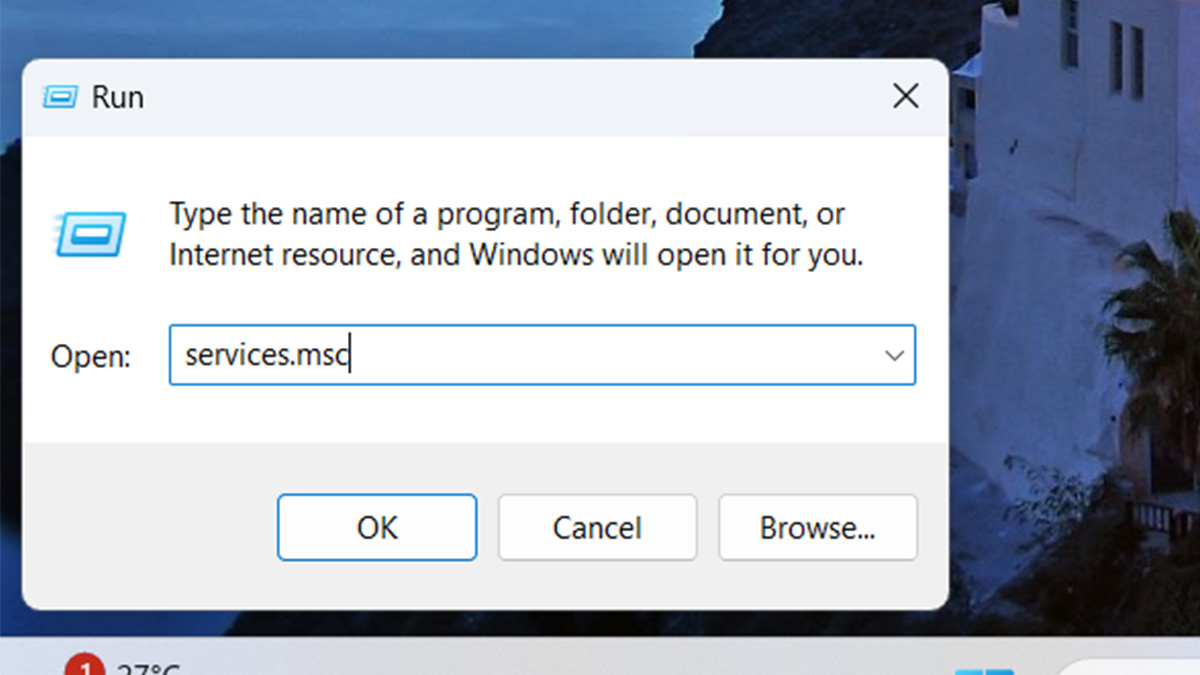
- Bước 2: Trong cửa sổ Services, tìm dịch vụ có tên là “Print Spooler”. Nhấp chuột phải vào “Print Spooler” và chọn “Restart” để khởi động lại dịch vụ. Nếu dịch vụ đang dừng, bạn có thể chọn “Start” để kích hoạt nó trở lại.
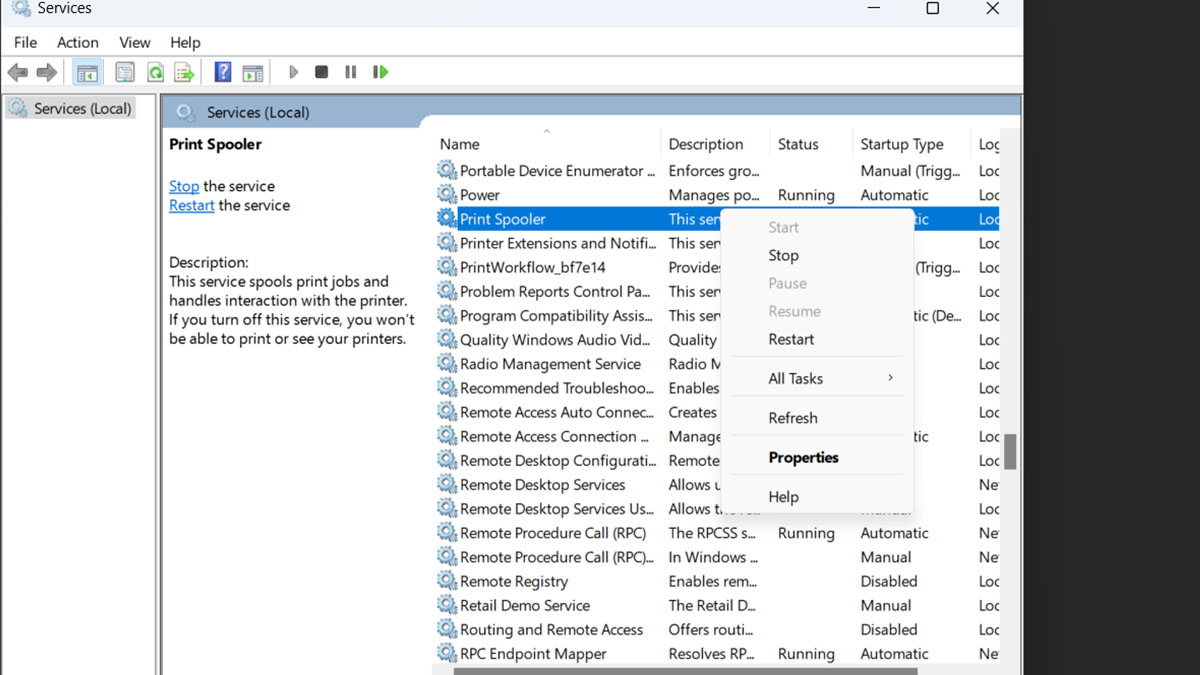
- Bước 3: Kiểm tra kết nối máy in: Sau khi khởi động lại dịch vụ, hãy thử kết nối lại với máy in của bạn.
Tạo Local Port
Việc tạo Local Port giúp máy tính của bạn thiết lập một kết nối mới đến máy in, qua đó có thể giải quyết được vấn đề kết nối khi phương pháp thông thường không hiệu quả. Để khắc phục lỗi “Windows cannot connect to the printer” bằng cách tạo Local Port, bạn có thể làm theo các bước sau:
- Bước 1: Nhấn tổ hợp phím Windows + R, gõ control và nhấn Enter. Khi đó bảng Control Panel xuất hiện, và tìm chọn Devices and Printers
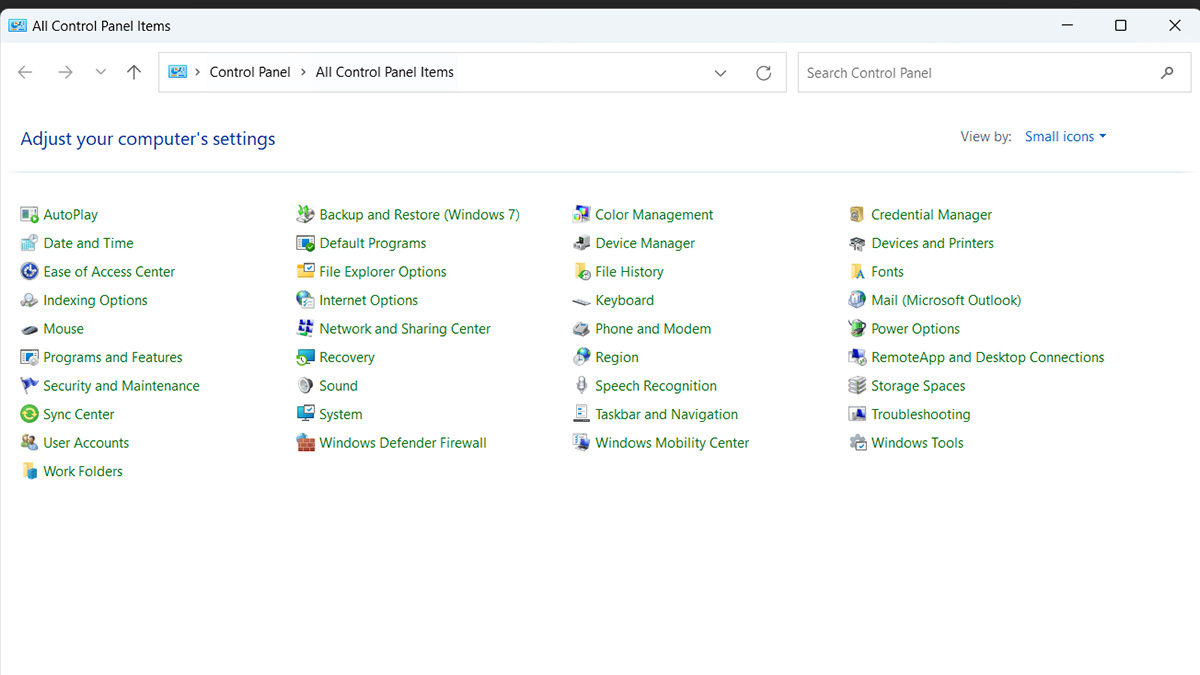
- Bước 2: Chọn ‘Printers & Scanner’, vào Print server properties và trong loại Port, tiếp tục chọn Add Port và Local Port. Khi đó hãy nhập Port Name
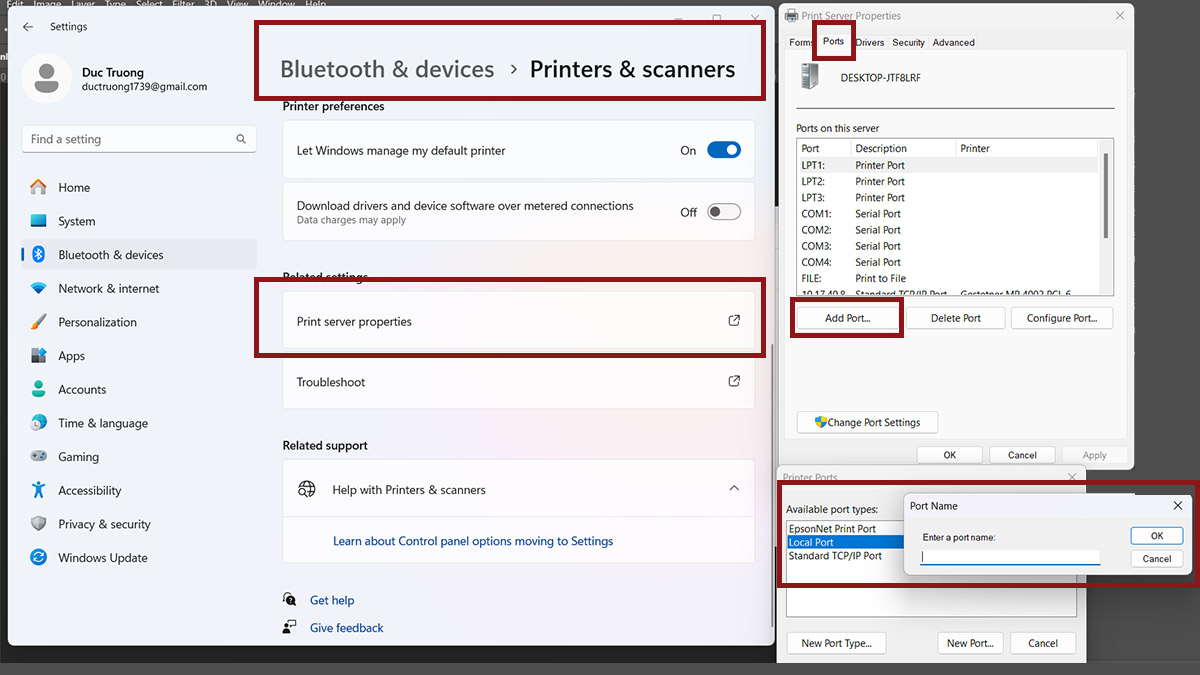
- Bước 3: Tiếp tục chọn hoặc cài đặt driver cho máy in của bạn và hoàn tất. Bạn có thể in 1 trang test để kiểm tra.
Chép lại tập tin mscms.dll
Sao chép lại file mscms.dll giúp khôi phục các file hệ thống cần thiết cho việc kết nối máy in, đây là một phương pháp hiệu quả để giải quyết lỗi kết nối máy in trong một số trường hợp. Dưới đây là hướng dẫn chi tiết để khắc phục lỗi “Windows cannot connect to the printer” bằng cách chép lại tập tin mscms.dll:
- Bước 1: Mở thư mục C:\Windows\system32 và tìm file có tên mscms.dll, sau đó nhấn Copy.
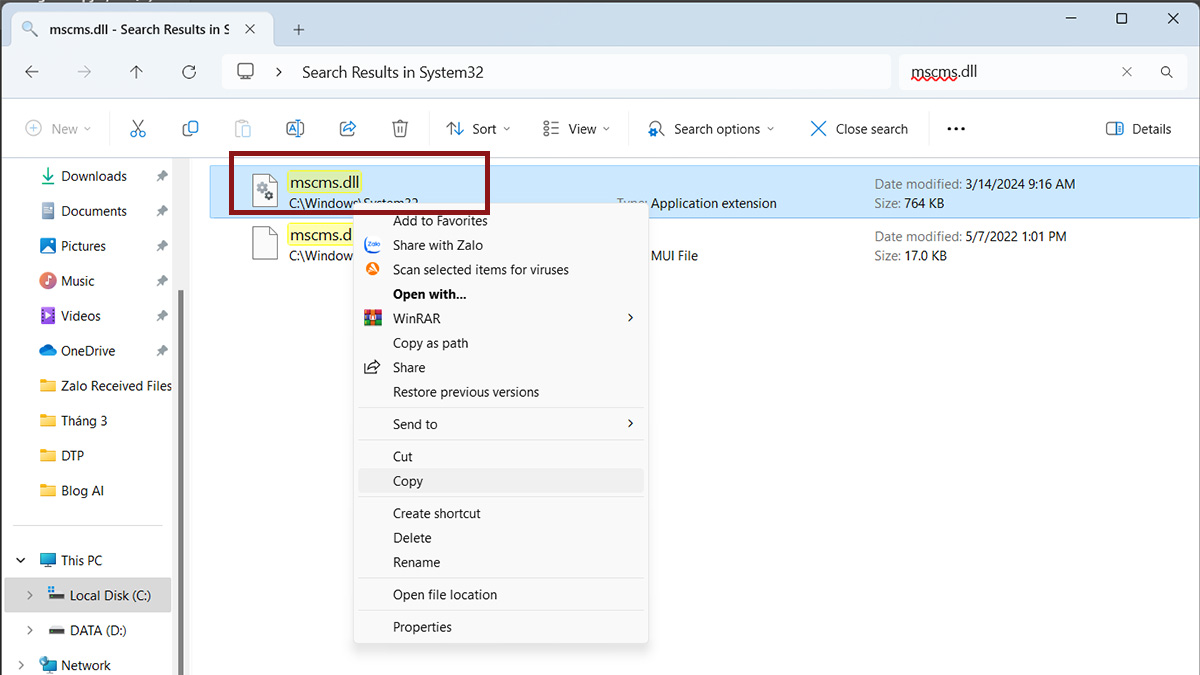
- Bước 2: Nếu bạn đang sử dụng Windows 64-bit, hãy dán file khi nãy vừa sao chép vào địa chỉ C:\windows\system32\spool\drivers\x64\3. Còn nếu bạn đang sử dụng Windows 32-bit, dán file vào địa chỉ C:\windows\system32\spool\drivers\w32x86\3.
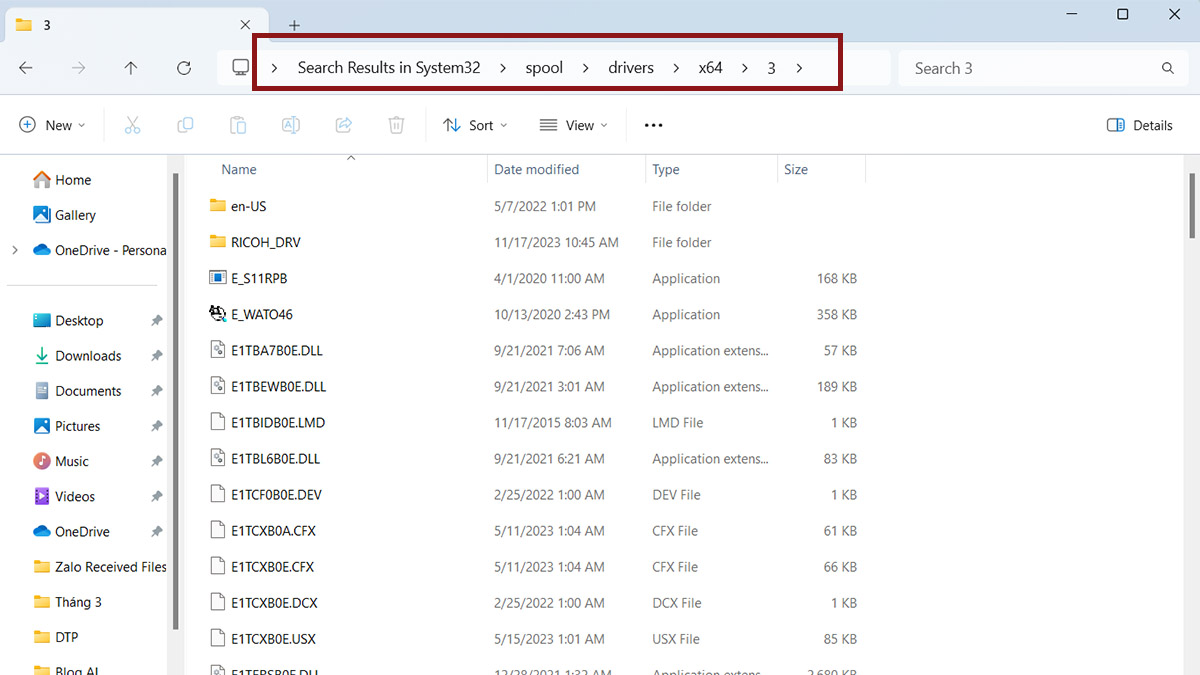
- Bước 3: Sau khi sao chép, hãy thử kết nối lại với máy in để xem lỗi đã được khắc phục chưa.
Cài lại driver máy in
Cài đặt lại driver máy in giúp đảm bảo rằng bạn có phiên bản driver mới nhất và không bị hỏng, từ đó có thể giải quyết được lỗi kết nối của máy in. Dưới đây là hướng dẫn chi tiết để khắc phục lỗi hiện thông báo Windows cannot connect to the printer bằng cách cài lại driver máy in:
- Bước 1: Vào Start, gõ Control Panel và chọn mục Hardware and Sound, vào Devices and Printers
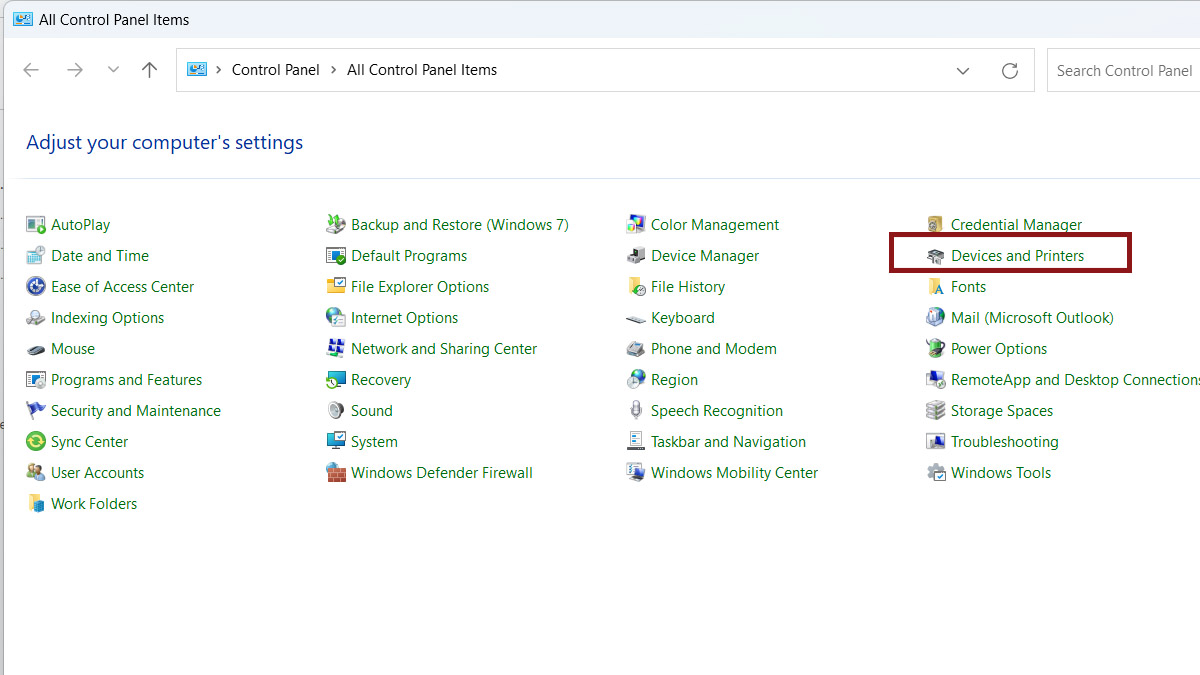
- Bước 2: Trong cửa sổ Devices and Printers, Tìm driver máy in hiện tại không dùng đến, nhấp chuột phải và chọn Remove Device
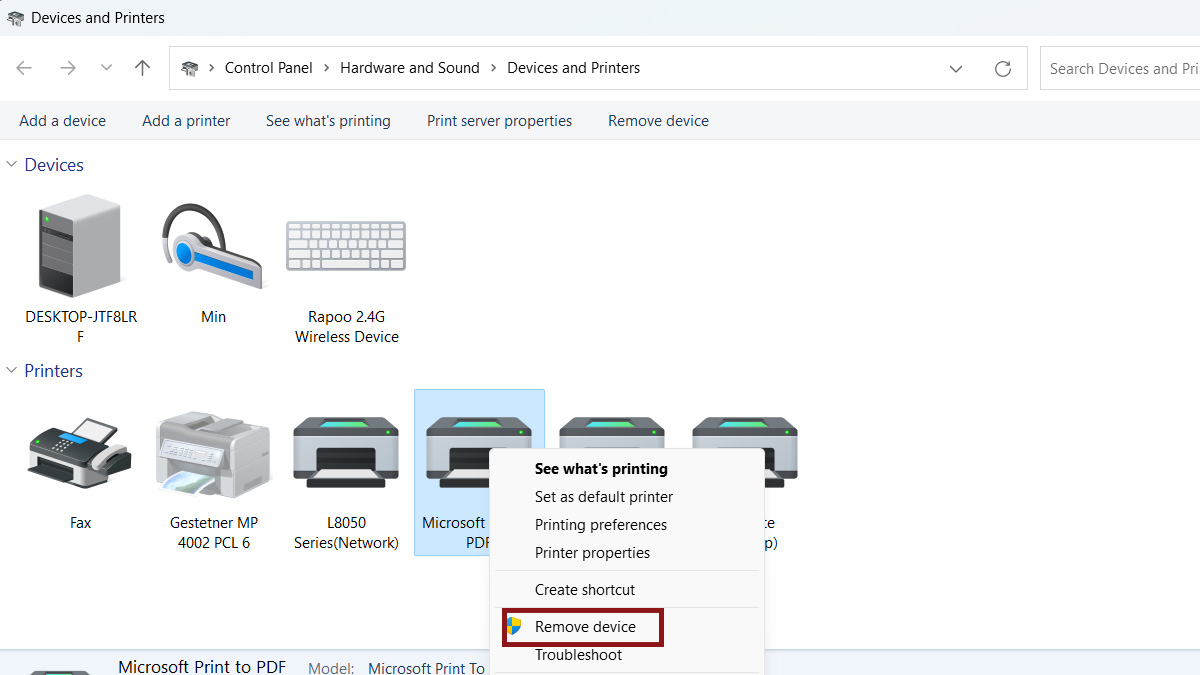
- Bước 3: Truy cập trang web của nhà sản xuất máy in và tải và cài đặt driver mới nhất phù hợp với mô hình máy in của bạn. Khởi động lại máy tính và thử kết nối lại với máy in.
Sử dụng Troubleshooter printer
Troubleshooter sẽ tự động phát hiện và cố gắng khắc phục các vấn đề liên quan đến máy in của bạn. Nó có thể kiểm tra các vấn đề như dịch vụ Print Spooler không chạy, driver máy in bị lỗi, hoặc các vấn đề kết nối. Để sử dụng Troubleshooter máy in và khắc phục lỗi “Windows cannot connect to the printer”, bạn có thể làm theo các bước sau:
- Bước 1: Vào mục Setting, tiếp theo Bluetooth & Devices và chọn Printers & Scanners

- Bước 2: Kéo xuống dưới ấn vào mục Troubleshoot
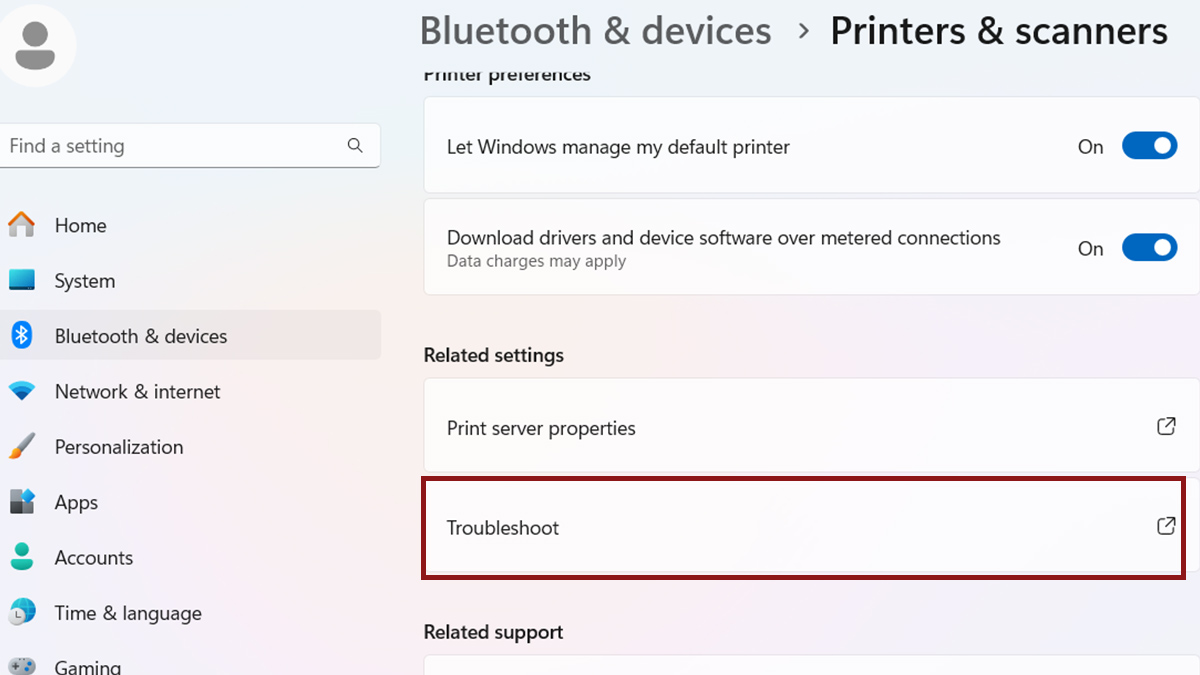
Tính năng Troubleshoot sẽ tự động quét lỗi và khắc phục ngay lập tức
- Bước 3: Khi đó máy sẽ quét để phát hiện vấn đề và tự động khắc phục lỗi.
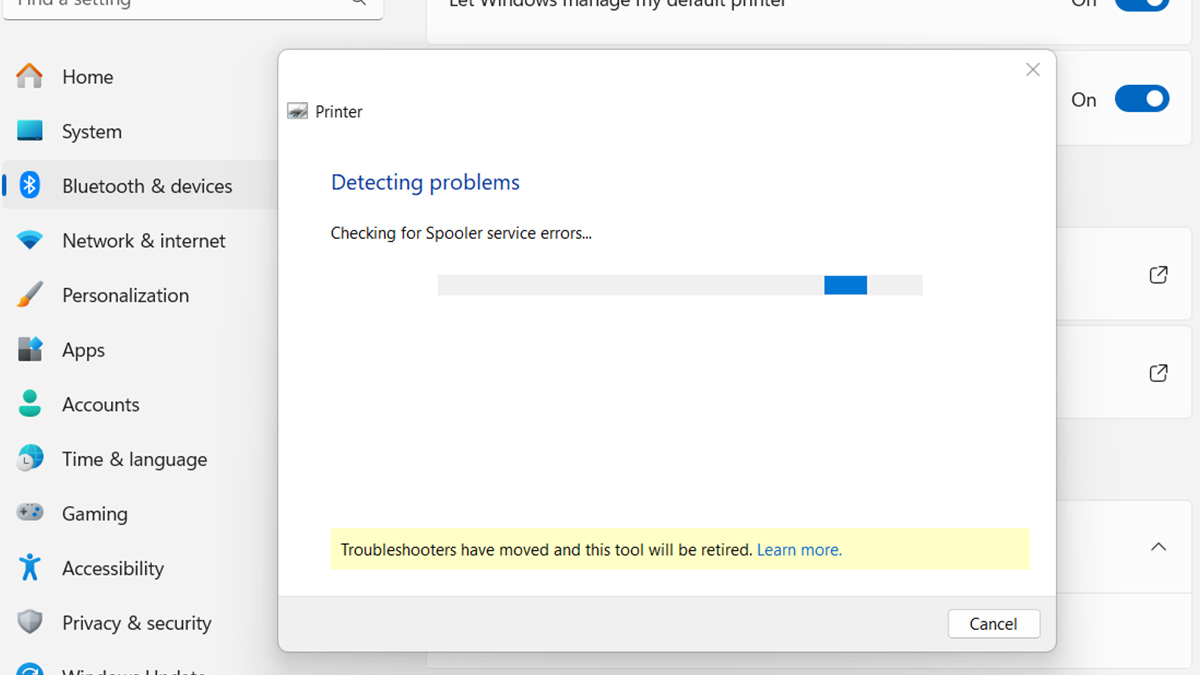
- Bước 4: Khởi động lại máy tính và thử kết nối lại với máy in để in thử.
Như vậy Sforum đã tổng hợp và hướng dẫn cho bạn cách sửa lỗi windows cannot connect to the printer win 10từ những thủ thuật đơn giản như khởi động lại Printer Spooler, tạo Local Port, cho đến những biện pháp kỹ thuật hơn như chép lại tập tin mscms.dll và cài lại driver máy in. Hy vọng với những kiến thức này sẽ giúp bạn có thể tự khắc phục được mọi sự cố từ máy in để công việc và việc học tập của bạn không còn bị gián đoạn.





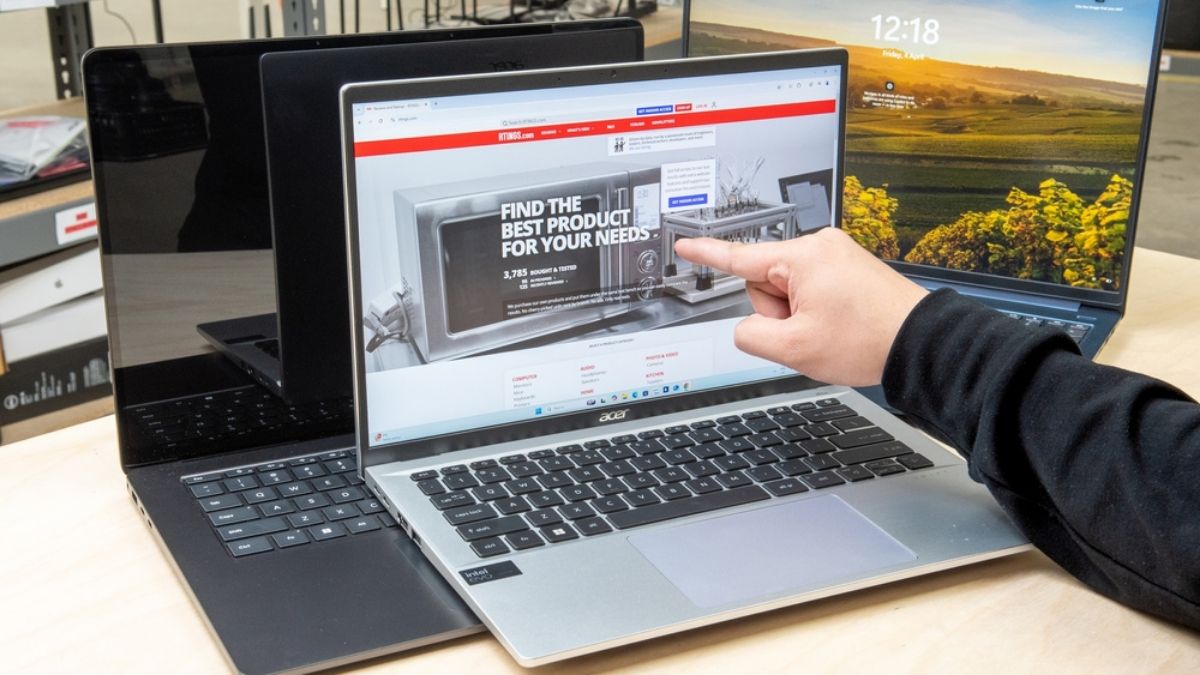


Bình luận (0)